Grundlæggende udskrivningsbetjening
I dette afsnit beskrives, hvordan du kan udskrive et dokument på computeren vha. printerdriveren.
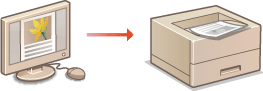
1
Åbn et dokument i et program, og vis dialogboksen for udskrivning.
Hvordan dialogboksen for udskrivning vises, er forskelligt fra program til program. Du kan få flere oplysninger i betjeningsvejledningen for det program, du bruger.
2
Vælg din maskine, og klik på [Indstillinger] eller [Egenskaber].
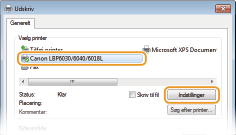
Den skærm, der vises, varierer, afhængigt af det program du bruger.
3
Indstil papirformatet.
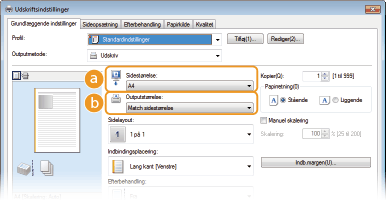
 [Sidestørrelse]
[Sidestørrelse]Vælg den størrelse, som du anvendte, da du oprettede dokumentet i programmet.
 [Outputstørrelse]
[Outputstørrelse]Vælg det papirformat, der skal bruges til den faktiske udskrivning. Hvis du vælger en størrelse, der er anderledes end [Sidestørrelse], vil printerdriveren automatisk forstørre eller reducere data, så de matcher [Outputstørrelse]. Forstørrelse eller reducering
4
På fanen [Papirkilde] skal du vælge papirtypen.
Indstil [Papirtype] i henhold til den papirtype, der skal bruges til udskrivningen. Papirindstillinger for papirtype og printerdriver
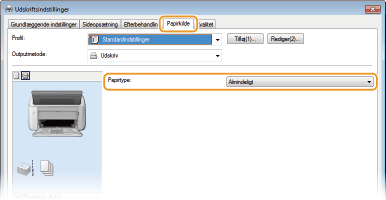
5
Indstil efter behov de andre udskrivningsindstillinger. Forskellige udskriftsindstillinger

Du kan registrere de angivne indstillinger i dette trin som en "profil" og bruge profilen, når du skal udskrive. Dette fjerner behovet for at skulle angive de samme indstillinger, hver gang du udskriver. Registrering af kombinationer af ofte anvendte udskriftsindstillinger
6
Klik på [OK].
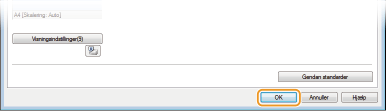
7
Klik på [Udskriv] eller [OK].
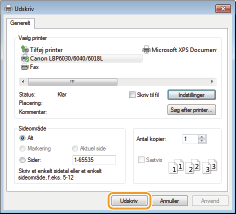
 |
Udskrivningen starter. I nogle programmer vises en skærm som nedenstående.
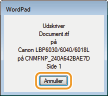 Hvis en skærm som ovenstående vises, kan du annullere udskrivningen ved at klikke på [Annuller]. Hvis skærmen forsvinder eller ikke vises, kan du annullere udskrivningen på andre måder. Annullering af udskriftsjob
|
 |
Rør ikke ved udskrevne siderRør ikke ved nyligt udskrevne ark med dine fingre eller en klud. Fingrene eller kluden kan blive beskidt, og toneren kan blive udtværet eller gå af papiret.
|
 |
Ved udskrivning fra en Windows Store-app i Windows 8/Server 2012Vis amuletterne til højre på skærmen og fortsæt på følgende måde:
Windows 8/Server 2012
Tryk eller klik på [Enheder]  den maskine du bruger den maskine du bruger  [Udskriv]. [Udskriv].Windows 8.1/Server 2012 R2
Tryk eller klik på [Enheder]  [Udskriv] [Udskriv]  den maskine du bruger den maskine du bruger  [Udskriv]. [Udskriv].Når du udskriver på denne måde, kan du kun bruge nogle af udskriftsindstillingerne.
Hvis meddelelsen <Printeren kræver din opmærksomhed. Gå til skrivebordet for at ordne det.> vises, skal du gå til skrivebordet og følge instruktionerne i dialogboksen på skærmen. Denne meddelelse vises, når du skal indtaste dit brugernavn, før du udskriver, eller når der er en anden indstilling, der kræver din opmærksomhed.
|